Cum se creează o bibliografie adnotată în Microsoft Word
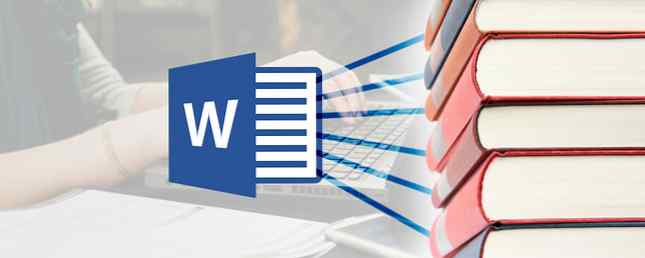
Uneori, valoarea burselor se face în documentele pe care le creați pentru a le dovedi. Fiecare savant dorește să nu fie împotmolit de hârtii. Dar uitați-vă în acest fel - documentul academic promovează credibilitatea și aprofundarea cercetării. Este, de asemenea, Kevlar împotriva plagiatului (și, uneori, cauza lui).
Fiecare document academic are propriile sale piulițe și bolțuri. Astăzi, să vorbim despre unul important - bibliografia adnotată.
O bibliografie adnotată este o listă de citări către jurnale, cărți, articole și alte documente urmată de un scurt paragraf. Paragraful (paragrafele) este o descriere a sursei și modul în care aceasta susține lucrarea dvs..
Acesta este singurul document care vă poate ușura viața și profesorul, pe măsură ce încheiați lucrarea de cercetare cu o înflorire. Cum procedăm cu Microsoft Word pentru acest tip de cercetare scrisă Google Docs vs. Microsoft Word: Meciul morții pentru cercetare scrisă Google Docs vs. Microsoft Word: Meciul morții pentru cercetare scrisă Soluțiile online devin normă. Am decis să vedem cum Microsoft Word se stivează împotriva Google Docs. Care dintre ele va face o lucrare de cercetare mai bună? Citește mai mult este ceea ce sunt linii de mai jos.
Bibliografia adnotată: Să definim aceasta
Este important să nu confundați o bibliografie adnotată cu o bibliografie obișnuită sau o lucrare citată.
O bibliografie obișnuită este pur și simplu o listă de citări sursă. Nimic mai mult. Ecranul de mai jos este un exemplu de bibliografie obișnuită. După cum puteți vedea, nu intră în detalii mai detaliate despre cărțile sau sursele menționate.

O bibliografie adnotată are mai multe părți. Este ușor să obțineți ideea din sensul cuvântului “adnotare”. Potrivit Merriam-Webster, o adnotare este:
O notă adăugată la un text, carte, desen etc., ca comentariu sau explicație.
Iată ce arată bibliografia comună adnotată. Sunt sigur că puteți să detaliați imediat părțile suplimentare care intră în încadrarea.

După cum puteți vedea, mostra de mai sus începe cu citarea bibliografică obișnuită. Apoi, acesta include un rezumat și o evaluare clară a sursei pe care ați utilizat-o pentru a vă cerceta subiectul. Intenția din spatele adăugării propriului rezumat și analiză după sursa primară sau secundară este definirea domeniului subiectului și modul în care acesta se aplică cercetării dvs. Trebuie să adăugați o adnotare de fiecare dată când creați o nouă sursă.
Este o mulțime de muncă. Dar acest efort vă ajută cititorul să găsească informații utile dintr-o privire. El le spune cititorului cum fiecare informație împrumutată a ajutat la progresul lucrării. Și, oferă tuturor o fereastră în gândire în spatele subiectului pe care l-ați selectat.
Folosind Word pentru a crea o bibliografie adnotată
Cea mai ușoară modalitate de a crea o bibliografie adnotată în Microsoft Word? Utilizați un șablon pentru a economisi timp.
Dar este întotdeauna mai bine să creați unul de la zero și să vă îmbunătățiți abilitățile de scriere în acest proces. Nu este dificil, așa că nu te ține înapoi. Trebuie să țineți cont de stilul documentației necesare pentru cercetarea dvs. Există diferențe distinctive între stilul APA, AMA și MLA.
O să urmez MLA (Asociația de limbă modernă) și arătați cum să creați un document bine formatat în Microsoft Word în cinci pași de bază.
1. Configurați-vă documentul Word. Mergi la Panglică> Aspect> Margini> Normal (Margini de 1 inci pe toate laturile).

2. Setați fontul. MLA recomandă un font serif (de exemplu, Times New Roman). Mergi la Acasă> Font și alegeți Times New Roman și 12 pt. De asemenea, mergeți la Paragraf grupați și alegeți 2.0 pentru setările de linie dublă.
Porniți bibliografia adnotată
3. Alegeți locația. O bibliografie adnotată începe pe o pagină nouă care urmează sfârșitul secțiunilor dvs. de cercetare. Tip “Bibliografie adnotată” în partea superioară și în centru, aliniați-o pe pagină. Ar trebui să fie capitalizată și centrat - fără îndrăzneț sau subliniat.
4. Alegeți sursele. Cercetați și înregistrați informațiile care aparțin subiectului dvs. O citare corect formată Efectuarea mai ușoară a lucrărilor de scriere - 4 site-uri care vă ajută să citești sursele Efectuați mai ușor lucrările de scriere - 4 site-uri care vă ajută să citați sursele Când vine timpul să scrieți o lucrare, una dintre cele mai mari dureri poate fi citarea surselor. Ați petrecut ore întregi și ore întregi pe calculatorul dvs., făcând perfect fiecare cuvânt. Călătoriți pentru ... Citește mai mult vine primul și trebuie să citești sursa în funcție de stilul MLA.
Stilul de citare MLA pentru o carte urmează această secvență de eșantioane:
Autor, A.A.. Scrieți titlul lucrării cu caractere cursive. Publisher City, State: Publisher, Data publicării. Mediu.
Exemplu: Smith, J. Doar o carte bună pe care o poți cita. New York, NY: Cambridge University Press, 2016. Imprimare.
Citarea este cea mai importantă parte - așa că urmați formatul religios urmând ghidul formatului de stil. Există multe surse online care acoperă mai detaliat stilurile de citate populare.
5. Introduceți linia a doua. A doua linie a citației folosește o indentare suspendată pentru a compensa o jumătate de centimetru de marginea din stânga. Apăsați doar tasta Enter la sfârșitul primei linii, apoi apăsați tasta Tab pentru a crea linia de suspendare. De asemenea, puteți să o ajustați cu marcatorul de indentare pe riglă. Deci, citația dvs. va arăta astfel:

Așa cum puteți vedea mai sus, fiecare citare individuală va începe să se ridice de la marginea de 1 inci. Dar totul de la a doua linie va fi compensat la 0,5 centimetri la dreapta.
Pentru a seta liniuțele suspendate, puteți să mergeți și la Panglică> Paragraf> Faceți clic pe Setările pentru săgeți arrow pentru a afișa caseta de dialog. Sub zimțuire, Click pe Speciale> Agățat. Implicit, linia de suspendare este setată la 0,5 inci.

Microsoft Word nu-i place întotdeauna să coste lucrurile în mod corespunzător. Deci, este posibil să trebuiască să ajustați cu mâna și să aliniați totul de la a doua linie până la urmă.
Utilizați instrumentul de bibliografie Microsoft Word
Microsoft Word are un instrument de bibliografie încorporat pe care îl puteți utiliza pentru a vă gestiona citările. Pe Panglică, du-te la Referințe fila.
În Citări și bibliografie grup, faceți clic pe săgeata de lângă Stil.
Faceți clic pe stilul pe care doriți să îl utilizați pentru citare și sursă, de ex. MLA.

Selectați locația unde doriți să începeți citarea. Apoi apasa Introduceți citare.
Două opțiuni sunt disponibile în meniul derulant.

- Puteți adăuga informațiile despre sursă pentru citare.
- De asemenea, puteți adăuga un substituent, astfel încât să puteți crea o citare și să completați mai târziu informațiile despre sursă
Dacă alegeți Adăugați sursa nouă, introduceți toate detaliile de citare în Creați sursa cutie. Clic O.K.

Puteți examina citarea în Gestionați sursele căsuță de dialog.
De asemenea, Microsoft Word vă ajută să gestionați lista lungă de surse. Fii capabil să folosești această caracteristică a cuvintelor Microsoft nefolosită 7 Caracteristici minuțioase Microsoft Word și cum să le folosești 7 Caracteristici minuțioase Microsoft Word și cum să le folosești Sunteți cu privire la unele dintre cele mai utile funcții ale Microsoft Word? Această aplicație are un număr surprinzător de instrumente și opțiuni neutilizate. Am descoperit șapte și vă vom arăta cum să le folosiți. Citește mai mult și salvează-ți ceva timp. Pagina de asistență oficială explică, de asemenea, zgomotul bibliografiilor.
Puteți utiliza, de asemenea, generatoare de citare online, deși există mai multă valoare în a face acest lucru singur.
Scrieți Adnotarea
Doar pentru a vă reaminti din nou: adnotarea începe sub citat. Textul adnotat este, de asemenea, indentat sub citare. Prima linie a citației care începe cu numele de familie al autorului este singurul text care este lăsat la stânga în întreaga bibliografie.
Paragrafele pe care le includeți vor depinde de scopul bibliografiei dvs. Unele adnotări pot fi rezumate, unele pot analiza o sursă, în timp ce unele pot oferi o opinie cu privire la ideile citate. Unele adnotări pot include toate cele trei paragrafe. Pe scurt: poate fi descriptivă, analitică sau critică. Dar urmează o ordine specifică ...
- Primul paragraf este un rezumat al sursei.
- Al doilea paragraf este o evaluare a sursei.
- Ultimul paragraf poate examina relevanța materialului sursă pentru cercetare.
În stilul MLA, bibliografiile adnotate trebuie să fie aranjate în ordine alfabetică, în funcție de numele ultimului autor menționat în fiecare citare. Deci, copiați-copiați fiecare adnotare în ordinea corectă.
Câteva resurse pentru stilul MLA
Unul dintre cele mai bune videoclipuri pe care le-aș putea găsi pe YouTube, care explică în detaliu întregul proces, vine de la “mistersato411”:
De asemenea, este util să păstrați marcajul acestor două site-uri oficiale de documentare.
- Stilul APA
- Centrul de stil MLA
Purdue Online Writing Lab este o resursă utilă pentru înțelegerea formatelor de stil rapid.
Este greu să scriu o bibliografie adnotată?
Cercetarea este partea dificilă. Nu faceți mai tare cercetarea în formatul dorit decât ar trebui să fie. Chiar nu este. Cercetătorii l-au transformat într-un ceva mistic!
Acordați atenție doar detaliilor. Dacă sunteți obișnuiți cu stilul APA, o mutare la stilul MLA poate provoca greșeli. Aceasta ar putea fi diferența dintre un pat pe spate sau o marcaj roșu.
Deci, ca în orice practică, este perfectă. Și instrumentul digital potrivit este un avantaj pentru organizarea cercetării Conquer Your Next Research Project Calea simplă cu aceste instrumente Conquerarea următorului proiect de cercetare Calea ușoară cu aceste instrumente Indiferent dacă sunteți în școală sau aveți un loc de muncă, va trebui să facă cercetări la un moment dat sau altul. Și dacă sunteți ca majoritatea oamenilor, va trebui să faceți mai multe ... Citește mai mult. Dacă sunteți un începător Word, faceți timp pentru a afla toate trucurile 9 Sfaturi pentru a afla totul despre Office 2016 9 sfaturi pentru a afla totul despre Office 2016 Microsoft Office 2016 este printre noi. Cum dețineți cea mai recentă versiune de dragul productivității dvs.? Vă recomandăm cele mai bune linkuri pentru învățarea Office. Furați un marș cu aceste ... Citește mai mult suita de Office are maneca.
Credeți că scrierea bibliografiilor adnotate este o sarcină dificilă? Oferiți cele mai bune sfaturi în comentariile dvs. - ar putea face viața mai ușoară pentru un elev care o citește!
Explorați mai multe despre: tehnologia educației, Microsoft Office 2016, Microsoft Word, sfaturi de studiu, sfaturi de scriere.


